MathType输入小于号的详细教程
今天我来分享一下如何在MathType中输入小于号的小技巧,希望能帮到大家。
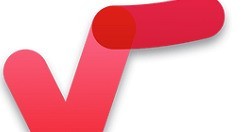
操作方法一、在插入符号中选择
打开MathType,发现在软件主界面上并没有这类简单的数学符号,找不到也不需要担心,其实都在插入符号面板里面呢。具体操作如下:
鼠标单击上方菜单栏“编辑”菜单,在其下拉选项选择“插入符号”命令,这样就会打开插入符号对话框,在上方的查看下选择“字体”、“Symbol”,范围选择“所有已知字符”,用鼠标选中右边的滚动条下拉,就能看到小于号,鼠标单击一下,单击右边的“插入”按钮,就能在公式编辑区域输入小于号了。
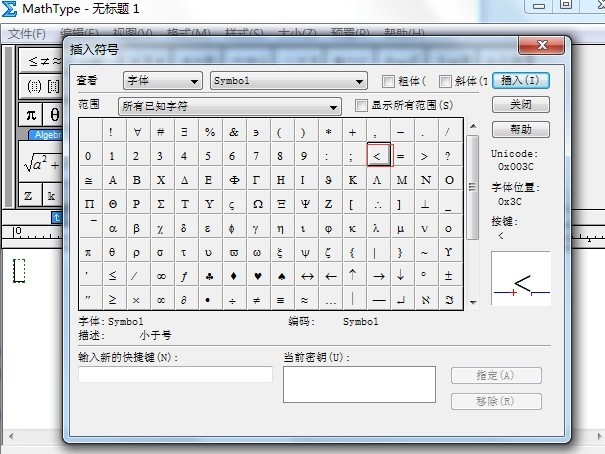
操作方法二、利用电脑键盘输入
在使用MathType编辑公式时,电脑上的键盘也是可以被使用的,向一些简单的数学符号完全没必要再去插入符号里面寻找,直接利用键盘输入就可以了。利用键盘输入小于号的步骤如下:
将电脑上的输入法切换到英文状态,然后按住键盘上的“Shift”键,同时按下逗号键,就可以在MathType中将小于号输入出来,如下图所示,输入的a
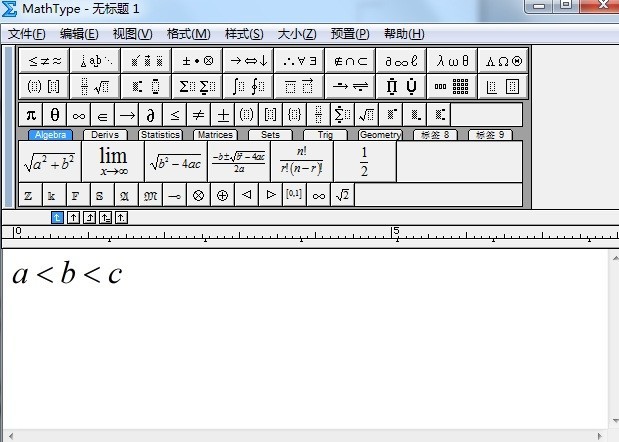
操作方法三、在Word中输入并粘贴到MathType
虽然Word自带公式编辑器没有MathType强大,但用来编辑一些简单的数学符号还是可以的,像小于号这种简单的数学符号,也是可以在Word打出来的。具体步骤如下:
打开Word,单击上方菜单栏“插入”菜单,在其中选择“符号”——“其它符号”,在弹出的符号面板找到小于号,点击“插入”,使其在Word文档中显示出来。选中该符号,按快捷键“Ctrl+C”进行复制,然后打开MathType,在其中按快捷键“Ctrl+V”进行粘贴,这样也能在MathType中输入小于号。
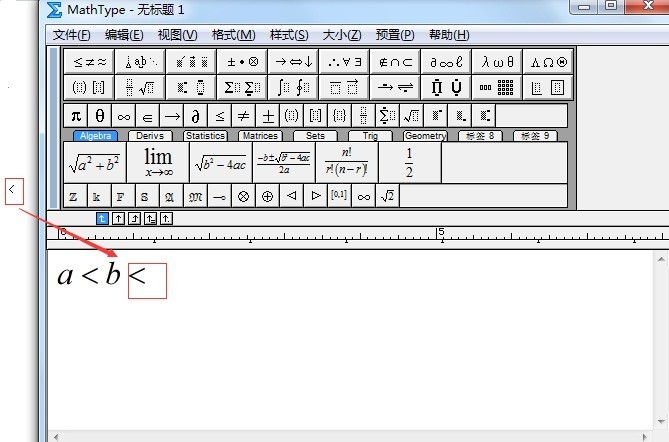
上面就是小编为大家带来的,一起来学习学习吧。相信是可以帮助到一些新用户的。
文章标题:MathType输入小于号的详细教程
文章链接://www.hpwebtech.com/jiqiao/124161.html
为给用户提供更多有价值信息,ZOL下载站整理发布,如果有侵权请联系删除,转载请保留出处。
相关软件推荐
其他类似技巧
- 2024-11-29 18:04:01数理化软件有哪些好用 好用的数理化软件推荐
- 2024-11-08 14:57:01MathType中如何添加论文公式编号
- 2024-10-09 08:47:03数理化软件有哪些 常用的数理化软件排行榜
- 2024-09-19 10:29:02学习软件软件哪些人气高 最新学习软件软件排行榜
- 2024-05-11 15:06:022024年探索数学世界:十款免费数学软件推荐
- 2024-05-11 15:03:022024年探索数学世界:十款免费软件推荐
- 2024-05-06 13:57:102024年探索数理化世界的利器:十款专业软件推荐
- 2024-04-28 15:14:302024年推荐十款实用的学习软件
- 2024-04-28 15:14:292024年免费学习软件推荐:实用性强的十款
- 2024-03-28 11:07:42MathType输入矩阵和行列式的详细方法
MathType数学公式编辑器软件简介
MathType是强大的数学公式编辑器,与常见的文字处理软件和演示程序配合使用,能够在各种文档中加入复杂的数学公式和符号,可用在编辑数学试卷、书籍、报刊、论文、幻灯演示等方面,是编辑数学资料的得力工具。MathType与常见文字处理工具紧密结合,支持 OLE(对象的链接与嵌入),可以在任何支持OLE的文字处理系统中调用... 详细介绍»









